平时在使用电脑时,绝大多数小伙伴都会在电脑上安装像腾讯电脑管家这样的电脑防护软件,以此来保护电脑以及电脑中资料的安全。而在使用电脑管家软件来保护电脑时,桌面上会有一个加速小火箭的加速清理内存的图标。
而有的时候软件会提醒我们,双击ALT键就可以自动清理内存的设置,此方法使用起来还是非常简单的。但是有的小伙伴在使用电脑处理工作时,可能会觉得这个按键设置的有点多余和冲突,那么此时我们如果关闭它的按ALT键清理内存的设定呢?下面小编就来为大家介绍一下具体的设置方法,希望能够对大家有所帮助。
第一步,在电脑的桌面上找到电脑管家的加速小火箭的悬浮球,然后右键点击它,接着在弹出的窗口中,找到【设置】选项,并点击进入。
第二步,进入到设置界面当中后,我们找到【快捷键(双击Alt)】功能,然后将此功能的开关进行滑动关闭。
第三步,【快捷键(双击Alt)】功能开关的颜色变成灰色后,就代表我们的功能成功关闭了,此时我们无论怎么去双击ALT键,都不会进行内存加速了。
第四步,如果根本不想让电脑上显示【加速小火箭】的图标的话,此时我们在电脑桌面的底部,找到【电脑管家】的图标,然后按下鼠标右键,在弹出的选项中,找到【加速小火箭】功能。
第五步,最后将【加速小火箭】的功能进行关闭,开关变成灰色就代表成功了。最后电脑的桌面上就没有加速小火箭的图标了。
以上则是为大家总结的关于电脑管家关闭按ALT键自动清理内存的设定的方法了,如果你平时也不习惯用软件自带的快捷键来清理电脑的内存的话,那么不妨赶快跟着本文将它关闭吧,这样日后我们的电脑使用才会更加的轻松与便利,电脑的使用习惯迎合自己才是最重要的。



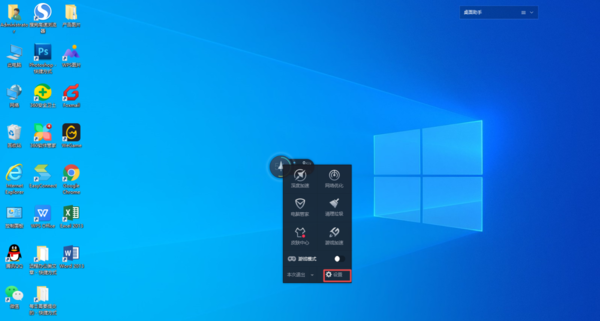





















































































 X
X




